win7正式版系统关闭“启用病毒防护”提示的恢复教程??
前几天微软发布了win7正式版系统之后,很多用户都开始升级安装了,而使用过程中可能会碰到一些问题,比如有用户反映说每次都会弹出启用病毒防护”或者是“启用windows防火墙”等类似的提示,虽然出于安全考虑会提醒用户,但是每次开机都弹出这个提示很是烦人,要如何关闭这个提示呢,下面为大家带来win7正式版系统关闭“启用病毒防护”提示的方法如下。
1、如果你是新装的系统,或者不知道如何打开控制面板的话,首先在win7正式版系统中桌面右键,然后点击“个性化”;
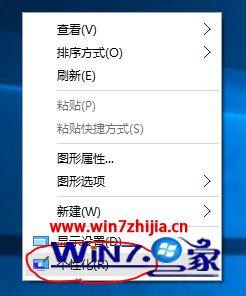
2、在“个性化”的窗口中,点击左边的“主题”,然后点击“桌面图标设置”;
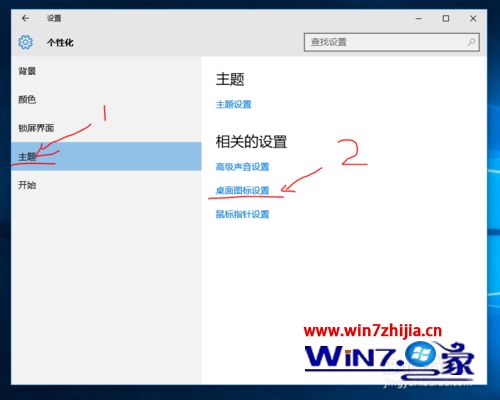
3、在弹出的“桌面图标设置”窗口中勾选“控制面板”,这样“控制面板”就显示在我们的桌面了;

4、回到桌面,双击“控制面板”;

5、在“控制面板”的窗口中,我们在右上角的“类别”里选择“大图标”。重要的来了,我们在众多的选项中找到并点击“安全性与维护”这一选项;

7、在“安全性与维护”的窗口中,点击左边的“更改安全性与维护设置”;
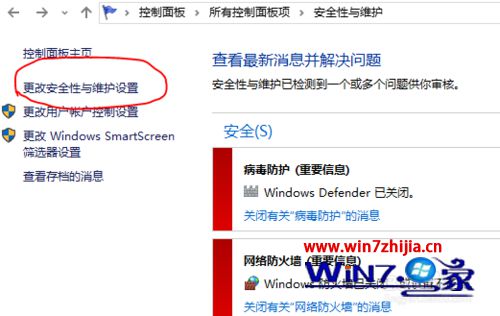
8、在这里你会发现,什么防火墙啊,病毒防护啊等等一系列的系统提示都可以在这里取消提示。只需要在不想要系统提示的项面前把对勾取消掉,最后,点击“确定”保存设置。
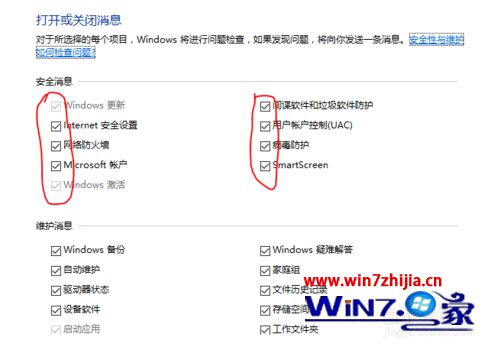
关于win7正式版系统关闭“启用病毒防护”提示的方法就跟大家介绍到这边了,有需要的用户可以参照上面的方法步骤进行操作,以上内容由u小马小编整理发布!
风雨木林u盘启动盘制作工具 老桃毛xp系统下载 东芝装机管家 u启动一键重装系统 大地装机管家 华硕系统 家庭版装机助手 完美重装系统 小黑马一键重装系统 装机员装机助理 系统天地系统 大白菜系统 睿派克装机大师 雨林风木装机助手 深度win10系统下载 系统基地u盘装系统 360一键重装系统 三星官网 家庭版系统 飞飞重装系统